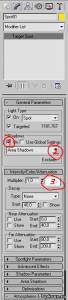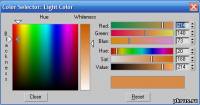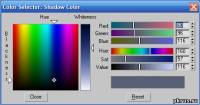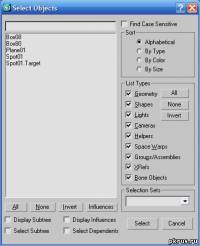А теперь давайте перейдём к самому сложному: к освещению уровня!
Начнём с расположения источника освещения. Во вкладке "Create" жмём рядом на Lights и выбираем Target Spot(направленное освещение). Далее на проэкции Top, со стороны возвышенности зажимаем ЛКМ и тянем на другой конец карты. Начало (которое возле возвышенности) должно быть выше, а конец ниже. Примерно выглядеть должно так:
Кстати, если хотите посмотреть, как карта будет освещена, нажмите [F9]. Теперь заходим в Modify. Во вкладке "General Parameters" в "Shadows" поставьте галочку рядом с On (1) и в выпадающем списке выберите тип освещения Area Shadows (2, более чёткое освещение). Далее во вкладке Intendity/Color/Attenuation нажимте на белый прямоугольник (3).
Теперь ставим настройки как на скриншоте ниже:
Во вкладке Advanced Effects Поставьте значение Contrast на 75. В следующей вкладке, Shadow Parameters, здесь можно настроить параметры теней, нажмите на квадрат рядом с Color. Выставьте в вылезшем окне параметры как на скриншоте ниже:
Думаете всё? А вот нет, всё только начинается! Теперь вам надо объединить сцену в несколько мешей. Но, перед тем как это сделать, надо все модификаторы Unwrap UVW и UVW Map (возможно, и ещё какие-нибудь) сколлапсировать. Делается это так: лезем в модификаторы объекта, выделяем правой кнопкой мыши нужный модификатор и выбираем Collaps To. Жмём на Yes. И вот так вот проделайте эти операции со всеми мешами. А теперь давайте объеденим всё-таки не всё в один меш, а раздельно, ящики в один меш, забор в один, и землю и возвышенность в один. Получится всего три меша. Объясняю как это делается: выделяем один из ящиков, заходим в Editable Poly, жмём Attach (функция по объединению мешей) и кликаем по остальным ящикам. Всё просто! Таким образом объединяем остальные объекты в три меша. Вот что у меня осталось после объединения:
А теперь переходим к главному: к просчёту лайтмапов. В Painkiller карты в основном освещены этим способом, такое освещение и выглядит хорошо, и ест не слишком много ресурсов компьютера. Также есть и динамические источники освещения, но это будет рассмотрено в следующих уроках, они создаются в PainEd и без теней. То, что мы сделаем, будет относится к статичному освещению т.е. к такому, которое невозможно переместить/сдвинуть или ещё чего-нибудь сделать с ним.
Выделяем сначала ящики, потом жмём Rendering=>Render to Texture.
Далее во вкладке General Settings в Output в строке Path выбираем папку, где лайтмапа будет сохранена. В Mapping Coordinates отмечаем пункт Use Automatic Unwrap, рядом ставим Channel на 2 (Канал 1 - для обычных текстур, канал 2 - только для лайтмапов, остальные каналы Pain Engine не видит). Во вкладке Output жмём на Add... и выбираем LightningMap. Ниже укажите размер 1024x1024. Во вкладке Baked Material отметьте галочку рядом с Render to Files Only. Теперь всё готово и давим на Render. Ждём некоторое время, и всё, лайтмапа готова. Теже самые операции проделывайте с остальными 2-мя мешами. В итоге у вас должно быть три лайтмап текстуры (ОБЯЗАТЕЛЬНО!!! в формате .dds).
Итак, всё готово, осталось только правильно экспортировать карту в Painkiller, и мы будем иметь свою карту!
[signature]
--------------------
{signature}
[/signature]
{signature}